Petunjuk Setting Email Menggunakan Opera

Untuk saudara Ridwan yang menanyakan bantuan/ rikues tutorial melalui email.
Topik kali ini menunjukkan Anda bagaimana untuk membuat account dan pesan impor dan pengaturan sehingga Anda dapat mulai menggunakan Opera Mail.
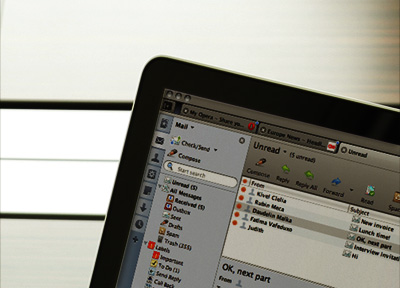
Menciptakan atau menambah account
Untuk menggunakan Opera Mail, anda perlu menciptakan atau menambah account. Untuk melakukannya, ikuti langkah-langkah di bawah ini:
- Pergi ke Tools> Mail and chat account.
- Jika Anda belum membuat account, Anda akan diminta untuk membuat satu, atau cukup klik Tambah/ Add.
- Pilih jenis account yang Anda ingin menambahkan atau membuat, misalnya e-mail atau newsgroup. Jika Anda ingin pesan impor dan pengaturan, lihat pesan Impor dan pengaturan di bawah ini.
- Dalam dialog, ketik:
- Nama asli Anda – ini adalah nama yang menampilkan dalam bidang “Dari e-mail yang Anda kirim.
- Alamat e-mail.
- Nama organisasi Anda (opsional).
- Ketik nama login dan sandi yang disediakan oleh ISP Anda.
- Pilih salah satu e-mail normal POP atau IMAP. Untuk rincian, lihat Apa POP dan IMAP? Di bawah ini.
- Jika Anda memiliki sebuah ISP terkenal, rincian server Anda secara otomatis dicatat. Baca langkah 9.
- Lengkap masuk dan keluar rincian server. Tanyakan ISP Anda untuk spesifik nama-nama server atau alamat IP untuk masuk ke dalam incoming dan outgoing mail server. Untuk rincian, lihat Non-port server standar di bawah ini.
- Untuk mengaktifkan enkripsi TLS untuk masuk dan / atau outgoing server, centang Use secure connection (TLS). Untuk rincian, lihat Secure connection (TLS) di bawah ini.
- Jika Anda menggunakan POP dan ingin mengakses e-mail dari komputer lain, centang Tinggalkan pesan di server. Pengaturan ini daun semua menerima e-mail pada server.
- Klik Finish.
Hasil: The Mail menu dan panel Mail muncul ketika Anda berhasil membuat e-mail atau newsgroup account. Anda menggunakan ini untuk mengakses pesan atau newsfeeds. Jika Anda ingin membatasi tampilan hanya pesan e-mail atau account baru, satu account kategori, atau salah satu account, lihat Edit account mail dan berita.
Import messages/ Pesan Impor
Anda dapat mengimpor e-mail, pengaturan account yang berbeda, folder dan kontak. Hal ini berlaku untuk versi berikut dan e-mail client:
- Opera – versions from 5 to 9 Opera – versi 5-9
- Outlook Express Outlook Express
- Eudora Eudora
- Netscape Mail and related e-mail clients such as the Mozilla suite Netscape Mail dan terkait dengan klien e-mail seperti Mozilla suite
- Thunderbird Thunderbird
- any mailbox stored in the generic mbox format (usually *.mbx or *.mbs files), including older versions of Netscape setiap kotak surat yang tersimpan dalam format mbox generik (biasanya *. *. mbs MBX atau file), termasuk versi lama Netscape
Jika Anda mailer sebelumnya tidak terdaftar di atas, melihat apakah itu mencakup kemampuan untuk mengekspor ke format mbox.
Untuk mengimpor pengaturan pesan atau:
- Lainnya:
- Menciptakan atau menambah account menggunakan langkah 1-3 di atas, atau
- pilih File> Impor dan ekspor> Impor mail.
- Pilih Impor e-mail sebagai jenis account.
- Pilih yang e-mail client untuk mengimpor pesan lama dari (atau klik Pilih untuk menemukan folder dengan pesan Anda).
- Dalam Impor item, pilih account untuk mengimpor dari. Jika tidak terdaftar, klik Browse untuk menemukan account dari direktori.
- Pastikan apa yang ingin Anda impor: pengaturan, kontak, pesan atau kombinasi.
- Pilih account yang akan diimpor ke.
- Klik Impor.
Hasil: Ketika Anda berhasil mengimpor pesan dan folder:
- Anda account diimpor menampilkan struktur folder di bawah header Penyaring dalam panel Mail.
- Lama pesan masuk ditampilkan pada tampilan Diterima. Pesan yang tidak sudah ada di komputer Anda akan di-download dari server mail.
- Pesan dalam Kotak keluar lama Anda, Terkirim, Draf dan Sampah folder yang ditampilkan dalam pandangan yang sesuai.
- Meskipun Anda dapat terus menggunakan struktur folder yang diimpor oleh menyeret secara manual pesan ke dalam folder tersebut, kami sarankan Anda memberikan organisasi Opera Mail metode yang mencoba. Mereka akan merevolusi cara Anda menangani pesan Anda.
Penjelasan Lebih rinci
Apa itu POP dan IMAP?
Ini adalah protokol standar internet untuk e-mail.
- POP meninggalkan pesan pada server dan download ke komputer Anda dan mengatur mereka dalam Opera Mail.
- IMAP memungkinkan anda untuk mengatur e-mail Anda secara langsung pada server. Sejak e-mail masih di server, mereka dapat diakses dari sambungan online lainnya, atau offline jika Anda telah men-download pesan tubuh.
Non-standar port server
Jika ISP Anda menggunakan non-standar port server (port default 143 untuk IMAP, 110 untuk POP, dan 119 untuk NNTP), Anda dapat memasukkannya setelah nama server dalam bentuk “namaserver: port”, yaitu “pop.example . com: 111 “.
Secure connection (TLS)/ Koneksi aman (TLS)
TLS memungkinkan keamanan tingkat tinggi, komunikasi terenkripsi antara mail client, seperti Opera Mail, dan server. Biarkan komunikasi terenkripsi password dan data sensitif lainnya untuk dikirim melalui Internet tanpa orang lain yang mampu memata-matai itu. Opera Mail mendukung TLS, namun server ISP Anda harus mendukung TLS sambungan aman bagi Anda untuk menggunakan fitur ini.
Sumber: Opera Harap maklum, waktu yang kurang mendukung nih.





Sobat… saya mo tanya neh, saya sering kirim2 artikel via email sambil berpromosi. Nah disini yang mo saya tanyakan gimana caranya kalo setiap judul / kata2 disni (yang sering muncul berwarna biru) itu kalo tersentuh mouse atau terklik akan tampil postingan lain / promosi yang kita mau, seperti contoh judul diatas postingan dan kata2 yang berwarna biru di dalam postingan tsb. Itu kodenya gimana yaaa, karena saya sering coba2 ga bisa2. Apa bisa bantu saya memberikan sedikit ilmunya… Trims atas bantuannya. salam
alamat email saya suhartohs@yahoo.co.id
.-= harto´s last blog ..Tujuh Golongan yang Mendapat Perlindungan Allah di Hari Akhir =-.
Hmm kurang tau juga ya, paling ketika mouse yang kita arahkan muncul popup iklan *text link namanya
Boleh tau lihat yang seperti itu diwebsite mana?
@Mbak Zee: Ehmmm yang lama liezmaya.web.id jadi pure blog sunda teh. Nah kalo yang ini mau bahasa IT aja hehe.
Dah lama juga gak ngeblog, rinduuuu :P
Hai Liez,
Sekarang blognya udah ganti topik ya say. Blog lamanya kemana? ,Masih ada?
Tutorial yang sangat bagus.
Enaknya Opera adalah mail clientnya integrated dengan browser. Kalau Thunderbird, terpisah dari FF. Akan tetapi, untuk tidak instal banyak aplikasi, kalau butuh nge-POP saya memakai OE.
Lebih cepat juga kalau menggunakan Thunderbird.
Tutorial oke dapat anda temui pada halaman http://www.webiihost.com/doc
Happy mail guys ;)